Fórmulas Notion 2.0
- Última actualización: noviembre 26, 2024
En esta página
Utilizar fórmulas dentro de una base de datos en Notion desbloquea un nuevo nivel de funcionalidad dentro de tu espacio de trabajo. Te permiten realizar cálculos, manipular datos y automatizar tareas, convirtiendo esencialmente tus bases de datos en miniprogramas dinámicos. Si eres un usuario avanzado de Notion o quieres llevar tu espacio de trabajo a un nivel superior, esta guía de referencia es para ti.
A continuación te explicamos para qué se utilizan las fórmulas y a quién beneficia su uso:
Qué hacen las fórmulas:
- Cálculos: Realiza cálculos básicos o complejos en las propiedades de tu base de datos. Esto puede incluir desde sumar cifras presupuestarias hasta calcular fechas límite basadas en duraciones.
- Manipulación de Datos: Extrae información específica de propiedades de texto, formatea fechas o números de una manera particular, o incluso combina datos de diferentes propiedades para crear nuevas perspectivas.
- Lógica condicional: Utiliza fórmulas para mostrar información o desencadenar acciones basadas en condiciones específicas dentro de tu base de datos. Imagina crear una base de datos de tareas pendientes que marque automáticamente las tareas como «urgentes» si la fecha de vencimiento se está acercando.
- Automatización: Automatiza tareas repetitivas como crear nuevas entradas en la base de datos con información autocompletada o actualizar valores de propiedades en función de cambios en otras propiedades.
Ventajas para distintos usuarios:
- Creadores de contenido: Blogueros, YouTubers, escritores y marketers pueden usar fórmulas para gestionar calendarios editoriales, rastrear métricas de rendimiento de contenido o incluso automatizar el etiquetado de contenido basado en criterios específicos.
- Estudiantes y educadores: Pueden utilizar fórmulas para organizar materiales de estudio, realizar un seguimiento de las calificaciones y tareas, o crear fichas dinámicas con cálculos o formato condicional. Los educadores pueden utilizar fórmulas para gestionar la información de los alumnos, seguir el progreso de la clase o crear tareas interactivas con funciones de calificación automática.
- Usuarios particulares: Cualquiera que desee organizar su vida personal, desde la elaboración de presupuestos hasta el seguimiento de hábitos. Como Notion es un lienzo vacío, depende de ti crear una solución sencilla o compleja.
- Gestores de proyectos: Para seguir el progreso del proyecto, calcular la asignación de recursos o automatizar tareas relacionadas con la programación y el presupuesto.
- Empresas y Equipos: Para la gestión de la cartera de ventas, el control de inventarios, la gestión de las relaciones con los clientes (CRM) o la creación de cuadros de mando financieros con actualizaciones de datos en tiempo real.
- Propietarios de pequeñas empresas: Pueden utilizar fórmulas para gestionar el inventario, hacer un seguimiento de las ventas y analizar los datos financieros, haciendo que las operaciones empresariales sean más fluidas.
- Desarrolladores y entusiastas de la tecnología: Con la capacidad de crear fórmulas complejas, pueden crear bases de datos sofisticadas y automatizar flujos de trabajo, ahorrando tiempo y reduciendo el esfuerzo manual.
En esencia, las fórmulas permiten a cualquiera que utilice Notion ir más allá del almacenamiento básico de datos y crear bases de datos inteligentes que se adapten a sus necesidades específicas. Ofrecen una forma de automatizar tareas, obtener una visión más profunda de la información y, en definitiva, trabajar de forma más eficiente dentro de tu espacio de trabajo de Notion.
El 16 de septiembre de 2023 se publicó Fórmulas de Notion 2.0. Esta actualización mejoró la experiencia del usuario, de modo que ahora es más fácil escribir fórmulas, depurar errores, incluir más tipos de propiedades en la salida de datos y aprovechar un conjunto más amplio de propiedades y funciones.
Componentes de las Fórmulas de Notion 2.0
Los componentes de las fórmulas de Notion son los bloques de construcción que utilizas para crear fórmulas en las bases de datos de Notion. Representan diferentes tipos de datos y operaciones que se pueden combinar para realizar cálculos y crear salidas dinámicas.
Para principiantes, este tema puede parecer un poco complejo al principio, pero dividirlo en partes más pequeñas y manejables ayuda mucho.
Cuando enseño ideas complejas, es mi deber captar toda tu atención desde el principio para que podamos recorrer juntos el camino. Una forma eficaz de hacerlo es compartiendo una analogía para que actúe como puente entre la idea compleja desconocida y los conceptos familiares, haciendo que la nueva información sea más fácil de comprender y recordar.
Imagina que estás preparando un delicioso pastel de chocolate. Necesitarás una receta, ingredientes, herramientas, instrucciones y un horno. Veamos cómo se compara esto con crear una fórmula en Notion.
- Ingredientes: Estos son como las propiedades en tu base de datos de Notion. Representan las piezas individuales de información que almacenas, como las tazas de azúcar (propiedad Número), el tipo de harina (propiedad Selección múltiple) o el tiempo de horneado (propiedad Fecha).
- Receta: Esta es tu fórmula de Notion. Describe los pasos e instrucciones (usando funciones y operadores) sobre cómo combinar estos ingredientes (puntos de datos/valores) para lograr un resultado específico.
- Herramientas: Al igual que podrías usar tazas medidoras, batidores y tazones para mezclar y hornear, Notion proporciona varias funciones (como ifs, join, sum o manipulación de texto) que actúan como tus herramientas dentro de la fórmula.
- Instrucciones: Estas son como los operadores (+, -, &, etc.) en tu fórmula. Le indican a tus «herramientas» (funciones) qué acciones realizar sobre los ingredientes (puntos de datos) y en qué orden.
- El Chef: Es tu editor de fórmulas en Notion. Interpretará la receta, utilizará las herramientas y seguirá las instrucciones para procesar los ingredientes.
- El Horno: Parte de Notion que ejecuta la fórmula y entrega el resultado.
Poniéndolo todo junto:
- No echarías ingredientes aleatorios (puntos de datos) en un bol y esperarías un pastel (resultado deseado). Del mismo modo, necesitas combinar las propiedades (ingredientes) adecuadas con funciones (herramientas) y operadores (instrucciones) en tu fórmula para conseguir el resultado deseado.
- Por ejemplo, una fórmula sencilla para calcular el coste total de los ingredientes de tu receta podría ser la siguiente: prop(«Azúcar (tazas)») * 0,50 + prop(«Harina (tazas)») * 1.00
- En este ejemplo, «prop(‘Azúcar (tazas)’)» y «prop(‘Harina (tazas)’)» son como tus referencias de ingredientes (número de tazas de azúcar y tazas de harina de tu base de datos).
- La multiplicación (*) actúa como tu herramienta, y los valores numéricos (0,50 y 1,00) son el coste de tus ingredientes.
- El operador de suma (+) combina los costes de estos ingredientes para darte el coste total.
Así, al igual que nuestro chef sigue expertamente la receta para crear un plato delicioso, el editor de fórmulas de Notion traduce tus instrucciones en pasos claros para que el sistema los ejecute. Ahora, dejemos de lado los utensilios de cocina y sumerjámonos en la terminología real utilizada para estos componentes en las fórmulas de Notion y la interfaz del editor de fórmulas.
Para enriquecer tu experiencia de aprendizaje, he incluido una guía complementaria en Notion:
Esta guía de referencia proporciona una lista de 122 componentes de fórmulas que podrías utilizar para ayudarte a crear fórmulas personalizadas y mejorar tus habilidades de creación de fórmulas.
Terminología de las fórmulas de Notion
- Las propiedades de entrada son valores como:
- Número o texto que añades en el editor de fórmulas: «Cocinar 24 galletas de chocolate»
- Constante matemática como pi (π) con un valor aproximado de 3,14159.
- O tokens de propiedades de la base de datos: Como prop(«Número»), que ahora se muestra como Número en el nuevo editor de Fórmulas 2.0.
- Las funciones son fórmulas preconfiguradas que puedes utilizar para manipular las propiedades de entrada. Ayudan a automatizar cálculos o a realizar declaraciones condicionales. Supongamos que he vendido 20 galletas, podría calcular el número de galletas que quedan así: subtract(24, vendido).
- Los elementos integrados son los símbolos, valores y operadores específicos que están preprogramados en el lenguaje de fórmulas para realizar cálculos concretos. Pueden ser
- Operadores matemáticos o de comparación: +, –, %, ==, >
- Valores booleanos: TRUE, FALSE
- Operadores lógicos: y, o, no
- Operador ternario: ?: que se utiliza para las IF STATEMENTs
- Los argumentos son los valores o referencias específicos que proporcionas a una función para indicarle con qué debe trabajar. Ejemplo: if(true, «Y», «F») donde if es la función y true, «Y», «N» son los argumentos.
- El resultado de tu fórmula es aplicado a todas las páginas de esa base de datos.
- Los tipos de datos se refieren al tipo de información que puede contener un valor o propiedad. El editor de fórmulas admite siete tipos de datos:
- Texto, una cadena de texto y números. «Quiero 24 galletas de chocolate»
- Número, sólo caracteres numéricos, incluidos decimales o valores negativos. -3.5
- Booleanos, para representar valores verdadero o falso, o casilla de verificación marcada o sin marcar.
- Páginas, representa las páginas de Notion con la propiedad Relación.
- Fecha, recupera la información de la fecha de la página el cual se puede cambiar el formato.
- Personas, recupera nombres y correos electrónicos.
- Listas, conocidas como conjuntos en Notion, pueden incluir cualquiera de los tipos de datos anteriores.
Editor de fórmulas Notion
El editor de fórmulas de Notion es una ventana modal que aparece cuando haces clic en edit fórmula. La interfaz tiene cuatro áreas visuales o secciones:
- Área de Edición o Entrada 1: Esta es la sección principal donde escribes tu fórmula. Te permite escribir nombres de propiedades, funciones, operadores y valores para crear la lógica que desees. Notion ofrece funciones como el autocompletado y el resaltado de sintaxis para ayudarte a escribir tu fórmula más rápido y evitar errores tipográficos. Los distintos colores facilitan la distinción entre propiedades, funciones, operadores y valores de texto.
En Fórmulas 2.0, puedes añadir comentarios en línea, saltos de línea shift + enter e indentación para mejorar la legibilidad y la organización de tus fórmulas.
- Área de previsualización 2: Esta sección se mostrará vacía cuando la fórmula funcione correctamente o mostrará en rojo los errores existentes que deban solucionarse. Hay tres escenarios en los que se rellenará esta área:
- Cuando pulses directamente sobre un valor o celda de esa fórmula.
- Cuando el resultado sea el mismo para todas las páginas. «Me gustan las galletas»
- En la vista de base de datos de cada página.
- Área de sugerencia 3: Mientras escribes, Notion mostrará una lista de propiedades, funciones integradas y funciones basadas en lo que estés escribiendo en ese momento. Es una herramienta valiosa para descubrir nuevas funcionalidades y construir fórmulas más rápidamente, sobre todo cuando no estás familiarizado con todas las funciones disponibles en Notion.
- Área de ejemplos 4: Esta sección depende y mejora el área de sugerencias. Proporciona ejemplos de sintaxis de fórmulas que se pueden copiar o utilizar como referencia rápida.
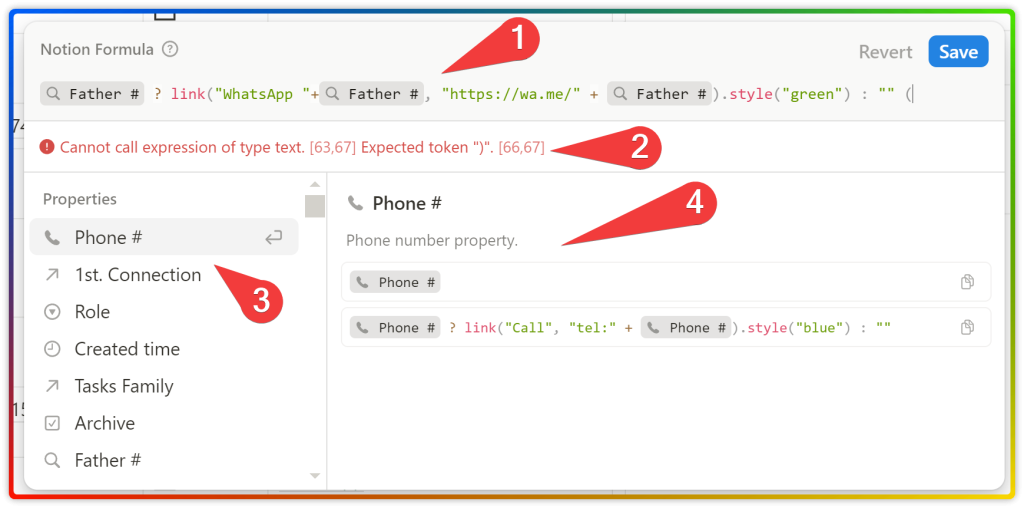
En la lección Domina Bases de Datos de Notion, comenté que las herramientas actuales son demasiado rígidas y están aisladas. Este es un ejemplo muy simple de eso. Mi teléfono Google Pixel tiene opciones muy limitadas al editar información de contacto que no se puede relacionar o personalizar.
Para el ejemplo anterior, he creado una base de datos en Notion para mis contactos personales y profesionales. Añadí una propiedad de fórmula que abriría WhatsApp al hacer clic en el enlace. Para que esto funcionara, le dije a Notion que añadiera el número de teléfono a https://wa.me/ y que cambie el estilo del texto a color verde.
Pero eso no es todo, las propiedades de relaciones y los rollups me ayudaron a agrupar los contactos por organización o lazos familiares, lo que facilita encontrar la información que necesito. Por ejemplo, este bloque de solución me permite ver toda la información de contacto de los padres de cada uno de mis hijos, lo cual es útil al planificar cumpleaños.
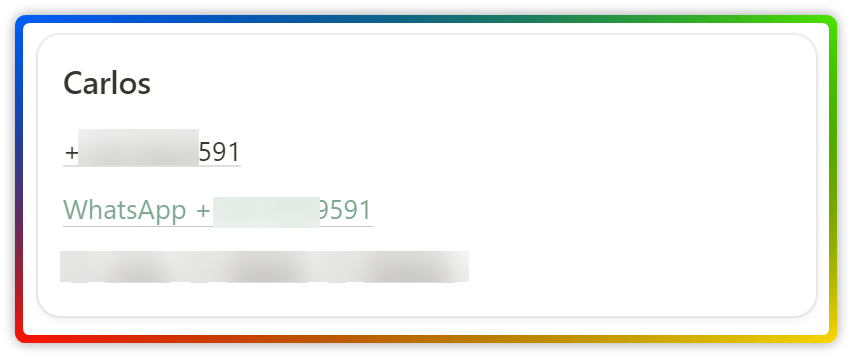
Formulas Notion 2.0 es un tema amplio que requiere tiempo y práctica para dominar. En futuras lecciones, profundizaré en cada componente y proporcionaré ejemplos reales para que puedas embarcarte en tu propio viaje de creación de fórmulas con confianza.
Esta lección forma parte del curso gratuito Domina Notion: De Cero a Héroe. Este es el curso más completo en la web para aprender Notion en español. Además te animo a que consultes mis otros cursos para convertirte en un experto en Notion. Tu dedicación dará sus frutos.
El curso Esenciales de Notion: Curso Intensivo consta de tres lecciones que te ayudarán a familiarizarte con la herramienta, al tiempo que pones en práctica lo que vas aprendiendo.
Domina Bases de Datos de Notion es una guía completa que te ayudará a aprovechar todo el potencial de la funcionalidad de las bases de datos de Notion.
¿No te ha parecido genial esta lección? ¿Te sientes con ganas de empezar a escribir tus propias fórmulas después de leer esto? Únete a mi lista de correo electrónico para tener acceso exclusivo a futuras lecciones, consejos, recursos y plantillas Notion.
Únete a más de 5,000 suscriptores para recibir consejos prácticos, recursos y herramientas para mantenerte productivo y aprovechar Notion.


